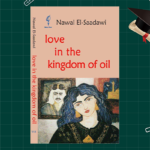Range merupakan kumpulan dari beberapa sel. Pengguna excel pada umumnya menggunakan mouse untuk menyeleksi range. Klik dan tahan tombol mouse, kemudian seleksi range yang akan dipilih. Seleksi dengan menggunakan mouse seringkali menemui kendala karena pergeseran mouse harus tepat pada range yang akan diseleksi.
Berikut beberapa Teknik untuk meyelesaikan range:
1. Penggunaan keyboard untuk menyelesaikan range A1:J10 dapat dilakukan dengan salah satu cara sebagai berikut:
- Tempatkan pointer pada sel A1. Tekan dan tahan tombol Shift. Tekan dan tahan tombol ↓ pada keyboard sampai sel A10. Setelah itu, tekan dan tahan tombol → sampai sel J10.
- Tempatkan pointer pada sel A1. Tekan tombol F8 untuk mengaktifkan modus Extend Selection. Tekan dan tahan tombol ↓ sampai sel A10. setelah itu, tekan dan tahan tombol → sampai sel J10. Jika range sudah terseleksi tekan tombol F8 untuk mengaktifkan modus Extend Selection.
2. Untuk menyeleksi range A1:J10 menggunakan kombinasi mouse dan keyboard, tempatkan pointer pada sel A1. Tekan dan tahan tombol Shift, kemudian klik mouse pada sel J10.
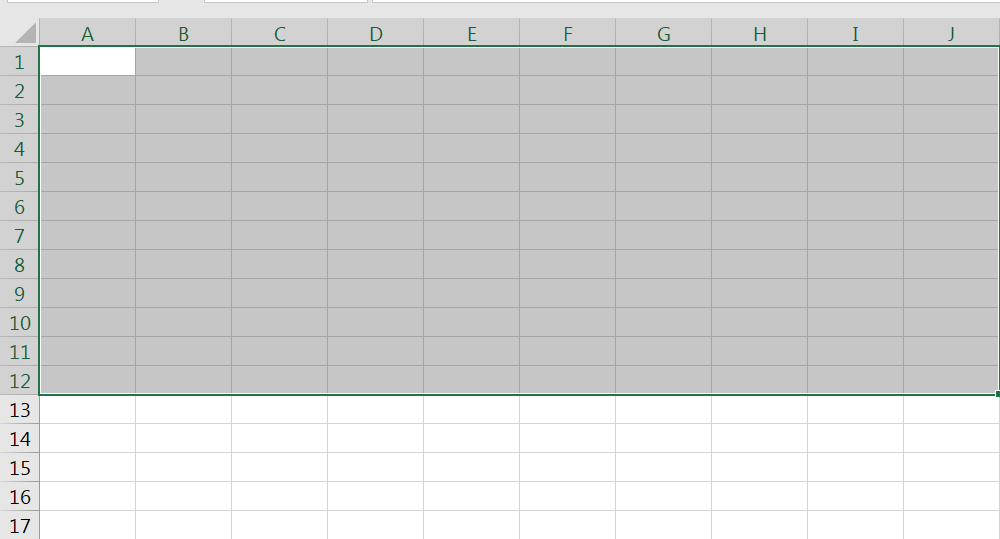
Gambar 1.2 Seleksi range dengan kombinasi mouse dan keyboard
3. Anda juga dapat menyelesaikan range A1:J10 melalui Name Box dengan salah satu cara sebagai berikut:
- Ketikan Alamat range A1:J10 pada Name Box. Jika sudah, tekan tombol Enter. Jika sudah, tekan tombol Enter.

Gambar 1.3 Memasukan alamat range pada Name Box
- Tempatkan pointer pada sel A1. Ketikan J10 pada kotak isian Name Box kemudian tekan tombol Shift+Enter.
4. Untuk menyeleksi range yang tidak berdekatan, misalnya range A1:A10 dan range J1:J10. Tekan dan tahan tombol Ctrl. Seleksi range A1:A10 terlebih dahulu. Jika sudah, seleksi range J1:J10 menggunakan mouse.

Gambar 1.4 Seleksi sel atau range yang tidak berdekatan
5. Ketik kotak di pojok kiri atas perpotongan baris dan kolom untuk menyeleksi seluruh sel dalam worksheet aktif. Selain dengan cara tersebut, Anda juga dapat menyeleksi seluruh sel dengan menggunakan kombinasi tombol Ctrl+A+A.
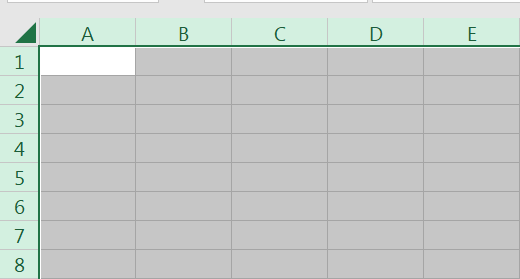
Gambar 1.5 Klik perpotongan baris dan kolom